Comment bien enregistrer avec Sound Forge Pro
 Les DAW’s (digital audio workstations) sont des systèmes dédiés à l’enregistrement , l’édition et la lecture de fichiers audionumériques. Aujourd’hui, on utilise couramment des stations de travail conçues autour d’un PC ou d’un Mac.
Les DAW’s (digital audio workstations) sont des systèmes dédiés à l’enregistrement , l’édition et la lecture de fichiers audionumériques. Aujourd’hui, on utilise couramment des stations de travail conçues autour d’un PC ou d’un Mac.
Le logiciel Sound Forge, éditeur multicanal, remplit parfaitement ces fonctions à l’exception du montage de séquences audio. En matière de paramétrage des enregistrements, Sound Forge offre des fonctionnalités qui apportent beaucoup de souplesse.
Ainsi, il sera possible de déclencher l’enregistrement suivant 3 options : Time , Threshold ou MIDI Timecode.
1- Enregistrer l’audio après réglage du seuil d’enregistrement
- Réglez le seuil de déclenchement de l’enregistreur au moyen du curseur Threshold, ici -18 dB
- Réglez le curseur Release pour définir le délai au bout duquel l’enregistreur s’arrêtera lorsque le signal passera en dessous du seuil ( ici 10 secondes)
- Cochez Automatically rearm after record pour que l’enregistrement reprenne automatiquement après un arrêt. Celui-ci s’arrêtera si vous appuyez sur Stop
- Activez le bouton Arm pour que l’enregistrement se déclenche dès que le seuil sera atteint.
Dans l’exemple ci-dessous, le signal entrant est supérieur à -18 dB, Le bouton Arm étant actif , le voyant « Record » est passé du vert au rouge, l’ enregistrement est en cours. On voit sur le 3ème screenshot que le niveau entrant est suffisamment fort pour que l’enregistreur reste actif. Il s’arrêtera au bout de 10 secondes si le niveau passe en dessous de -18 dB.
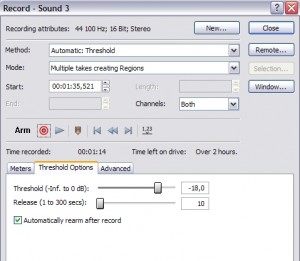
Cliquez sur l’image pour l’agrandir
Cliquez sur l’image pour l’agrandir
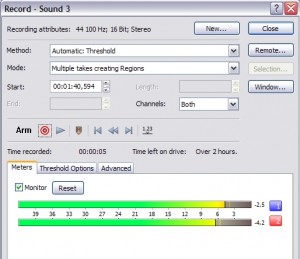
Cliquez sur l’image pour l’agrandir
2 – Enregistrement programmé
- On voit sur l’image ci-dessous que la méthode Automatic : Time a été sélectionnée.
- En cliquant sur l’onglet Time Options puis sur le symbole Add (1er à gauche) une fenêtre de paramétrage s’ouvre.
- Entrez un nom de preset dans la boîte name.
- Choisissez un réglage dans le menu déroulant (une fois, répéter le jour et l’heure à intervalles réguliers)
- Utilisez les boîtes Start Date et Start Time pour préciser le jour et l’heure de début d’enregistrement
- Saisissez la durée dans la boîte Duration
- Cliquez sur ok pour fermer la boîte de dialogue
- Dans la fenêtre Time Options sélectionnez le preset que vous venez d’enregistrer
- Cliquez sur le bouton Arm dès que vous serez prêt à démarrer le timer
3 – Pour quel usage ?
Il est vrai que dans la plupart des cas, l’enregistrement s’effectue de manière ordinaire. On règle le signal entrant et on appuie sur le bouton enregistrement. C’est ainsi que l’on enregistre la voix, la musique ou les bruitages. Pourtant il y a bien des circonstances particulières qui nous feront apprécier les différents modes d’enregistrement proposés dans Sound Forge. En voici quelques exemples :
-
- Enregistrement programmé lorsque l’ordinateur est éloigné du ou des microphone(s)
- Enregistrement programmé d’émissions de radio ou TV
- Déclenchement de l’enregistreur pour l’enregistrement de sons d’un niveau donné (sélection)
- Enregistrement de cris d’animaux ou de chants d’oiseaux (audionaturalistes)
- Enregistrement de radiocommunications (fonction squelch, élimination des blancs)
Article publié le : 20/09/2014
Dernière modification : 09/05/2023
Voir les CGU

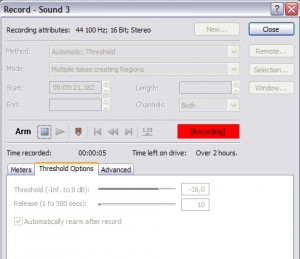
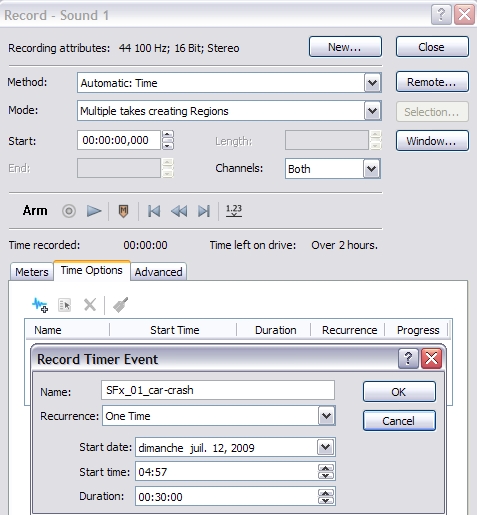
Bonjour, La question est simple comment enregistrer le son d’une vidéo sur un ordinateur avec le logiciel soundforge.
Ps: j’ai la version 2.5.1 trial de soundforge pro et je suis sur Mac.
Bonjour Yohan,
J’utilise Sound Forge Pro 10 PC mais c’est sûrement le même fonctionnement sur Mac.
Sound Forge n’a pas la souplesse d’un logiciel de montage vidéo mais tu peux modifier la piste audio d’une vidéo en sélectionnant toute la piste et en enregistrant un commentaire qui écrasera le son existant. Tu peux aussi charger un fichier dans SF et le coller sur ta piste audio en utilisant le menu Paste Special/Overwrite qui écrasera la piste originale.